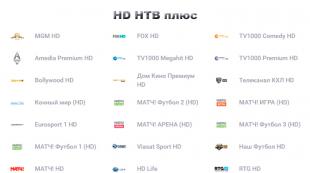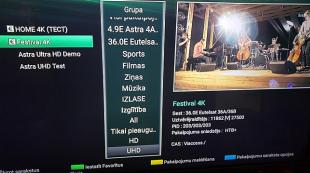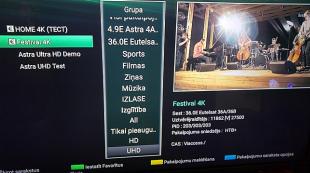چگونه برای حذف تیتر در سه رنگ. نحوه فعال کردن زیرنویس ها در تلویزیون LG
زیرنویس های تلویزیون، متن است که در پایین صفحه نمایش تلویزیون در زبان اصلی یا ترجمه شده است، و تکراری یا تکمیلی چه اتفاقی بر روی صفحه نمایش می دهد.
متن بر روی صفحه نمایش در هر زمان مشاهده فیلم، انتقال و غیره نمایش داده می شود، البته، چنین عملکرد بسیار راحت است، به خصوص اگر بیننده یک مشکل شنوایی داشته باشد (تلویزیون برای ناشنوا).
اما در برخی موارد نیاز به غیر فعال کردن زیرنویس وجود دارد. نحوه راه اندازی یک تلویزیون و غیر فعال کردن زیرنویس ها بر روی تلویزیون الکترونیک تلویزیون ال جی یا سایر مدل ها و مارک ها؟
تنظیمات متعدد از تلویزیون های مدرن همه چیز را درک نمی کنند. و اگر نیازی به غیرفعال کردن زیرنویس ها در تلویزیون با Teletext برای دریافت برنامه ها با زیرنویس های پنهان وجود ندارد، امکان انجام این کار وجود نخواهد داشت.
فرآیند جدا کردن زیرنویس ها در مدل های مختلف تلویزیون های چند منظوره LG مدرن برای تشخیص. اما، با وجود مدل تلویزیون، زیرنویس را کنترل می کند، و نه تنها آنها را شامل یا حذف می کند، شما نیاز به استفاده از کنترل از راه دور دارید.
در طول نمایش فیلم، زیرنویس را خاموش کنید دشوار نیست. برای انجام این کار، بر روی دکمه در مرکز صفحه کلیک کنید که یک فلش وجود دارد، پس از آن بخش "کنترل های اضافی را نشان می دهد" باز خواهد شد. در این بخش و پیدا کردن shutdown از زیرنویس.
شما همچنین باید بدانید که اگر شما موفق به غیر فعال کردن متن در پایین صفحه نمایش (زیرنویس به هر فیلم بروید و غیر ممکن است و در تنظیمات آن را نمی رود برای پیدا کردن راه دور)، این نشان می دهد که نرم افزار یا از ویروس منسوخ شده یا تحت تاثیر قرار گرفته است.
در این مورد، تنها متخصصان مرکز خدمات کمک خواهند کرد. به تنهایی برای از بین بردن مشکل در تلویزیون با Teletext برای دریافت برنامه های با زیرنویس های پنهان کار نخواهد کرد اگر هیچ دانش برای این وجود ندارد.
در کنسول های برخی از مدل های تلویزیون های قدیمی، یک دکمه "زیرنویس" یا "زیر T" خاص وجود دارد. با استفاده از این دکمه، می توانید زیرنویس ها را فعال یا غیرفعال کنید، اما برای کنترل آنها به طوری که تصویر در تلویزیون LG بهتر است در چنین طیف گسترده ای از تلویزیون های مدرن کار نخواهد کرد.
نحوه حذف زیرنویس ها در Samsung TV
اگر می خواهید زیرنویس را غیرفعال کنید، صاحبان تلویزیون سامسونگ باید به دقت به کنترل از راه دور به آن نگاه کنند. اگر یک دکمه داشته باشد " عنوان فرعی "آن را آسان خواهد بود. اگر چنین دکمه ای روی کنترل از راه دور وجود نداشته باشد، باید از راه حل های دیگر برای مشکل استفاده کنید.
در کنسول، روی دکمه "منو" کلیک کنید و برگه "System" را انتخاب کنید، پس از آن به عنوان زیرنویس بروید، جایی که گزینه Shutdown از زیرنویسها را انتخاب کنید.
خود تولید کننده این روش را برای غیرفعال کردن زیرنویس ها در تلویزیون سامسونگ توصیف می کند.
در مورد زمانی که پس از دستکاری اعدام، غیر فعال کردن زیرنویسها کار نمی کنند، شما باید با مرکز خدمات تماس بگیرید یا جادوگران را برای تعمیر تلویزیون به خانه تماس بگیرید.

اگر از ویدیویی که مشاهده شده، از طریق تنظیمات در تلویزیون خود، زیرنویس را از بین ببرد، می توانید فایل های ویدئویی خود را پردازش کنید. چیزی این است که نام در فرمت پخش شده ممکن است زیرنویس ها را شامل شود.
شما همچنین می توانید زیرنویس ها را با دانلود و نصب یک برنامه ویژه MKVToolnix بر روی یک کامپیوتر حذف کنید. با تشکر از این برنامه، شما می توانید ویدیو را ویرایش و تبدیل کنید که از بسیاری از دستگاه های مدرن پشتیبانی می کند.
پس از نصب برنامه، شما باید Mkvmerge Gui را اجرا کنید، و پیدا کردن زیرنویس های در حال اجرا در یکی از فرمت ها. اغلب از دیگران، زیرنویس فرمت Subrip (.srt) است که باید حذف شوند.
نحوه فعال کردن زیرنویس ها در تلویزیون
چنین شرایطی وجود دارد که کاربر تلویزیون نیاز به اتصال زیرنویس ها برای مشاهده ویدیو با همراهی متن در پایین صفحه نمایش وجود دارد.
همانطور که قبلا ذکر شد، در مدل های مدرن تلویزیون های چند منظوره، گاهی اوقات این کار دشوار است. برای فعال کردن زیرنویس، درست مانند خاموش شدن، شما نیاز به کنترل از راه دور به تلویزیون دارید.

هنگام مشاهده یک فیلم که در یک رسانه قابل جابجایی یا فلش درایو ضبط شده است، می توانید زیرنویس ها را در هر زبان فعال کنید. هنگامی که یک فیلم یا کلیپ را شروع می کنید، باید بر روی دکمه ای که در قسمت مرکزی صفحه نمایش قرار دارد کلیک کنید و به بخش بروید " عناصر کنترل اضافی را نشان دهید
».
سپس روی بخش کلیک کنید " زیر. "از کجا انتخاب گزینه های زیرنویس، سپس بر روی حالت مناسب کلیک کنید و یک زبان را انتخاب کنید. برای انتخاب زبان زیرنویس، هنگام بارگیری آن بر روی فلش درایو USB یا رسانه های قابل جابجایی، به نسخه فیلم نگاه کنید. مهم است که ابتدا این فایل ها را شامل شود.
شما می توانید سایر گزینه های زیرنویس را تغییر دهید:
- اندازه؛
- محدوده رنگ؛
- هماهنگ سازی؛
- رمزگذاری؛
- محل سکونت و دیگران.
با استفاده از یک دکمه خاص، زیرنویس ها را بر روی تعدادی از مدل های قدیمی فن آوری امکان پذیر می کنید "زیرنویس" یا "زیر T"که در کنترل پنل از راه دور واقع شده است.
این به شما اجازه نمی دهد که بتوانید زیرنویس ها را مدیریت کنید، فقط شامل آن و آنها را غیرفعال کنید بسته به آنچه که توسط کاربر مورد نیاز است.
بسیاری از افراد وجود دارند که ترجیح می دهند نه تنها برای مشاهده فیلم های مختلف، بلکه همچنین متن محتوا را نیز بخوانند. بنابراین، اطلاعات جذب می شود بهتر است. و برای بعضی از این ها یک ضرورت ضروری است، زیرا فرد ممکن است دادرسی یا در اصل را به دست نیاورد تا مواد را با روش فوق العاده بصری درک کند. بر این اساس، بشریت قبل از ایجاد زیرنویس ها فکر می کرد. با این حال، دقیقا آنها را روشن می کنند و دستگاه را خاموش می کنند، همه چیز را نمی دانند. به همین دلیل است که در این مقاله سعی خواهیم کرد با تمام گزینه های ممکن آشنا شویم.
نحوه غیر فعال کردن زیرنویس ها در تلویزیون سامسونگ
در واقع، هر سازنده یک توالی و اصل عمل را کمی، اما متفاوت است. در نتیجه، باید موضوع را به صورت جداگانه جدا کند. صاحبان شرکت ارسال شده باید به کنترل از راه دور ارائه شده بر کنترل از راه دور اعمال شوند. بر روی آن، شما باید دکمه نشان داده شده توسط کتیبه "زیرنویس" را پیدا کنید. اگر ارائه شود، کل فرآیند به میزان قابل توجهی ساده شده است، زیرا لازم است آن را در آینده فشار دهید و تمام دستکاری ها تکمیل شود. در صورتی که وجود ندارد، توصیه می شود که برنامه گام به گام بعدی را دنبال کنید:
- اول از همه، شما باید "منو" را پیدا کنید و به بخش «System» بروید.
- بعد، شما فرصتی برای حرکت به محفظه زیرنویس، جایی که شما در واقع، و شما می توانید عملکرد را خاموش کنید.
توجه روش توصیف شده به طور مستقیم از تولید کننده سامسونگ ارائه شده است. ممکن است به طوری که تمام تقلب ها هیچ معنایی نداشته باشند. توصیه می شود با مرکز خدمات تماس بگیرید، جایی که باید با هر مشکلی کمک کنید.

نحوه حذف زیرنویس ها در صفحه LG TV صفحه
برای حل این نیاز، روش را به شرح زیر دنبال کنید:
- اول، و همچنین در داستان قبلی، شما باید یک کنترل از راه دور را باز کنید.
- بعد روی دکمه ای که در مرکز صفحه دستگاه قرار دارد کلیک کنید. باید یک فلش باشد
- پس از آن بخش در دسترس خواهد بود. یکی از ویژگی های متمایز از نامی که صفحه نمایش کنترل های اضافی ارائه می شود.
- وجود دارد که شما می توانید این تنظیمات را غیرفعال کنید.
با این حال، لازم است که برای این واقعیت آماده شود که چنین برنامه ای ممکن است کار نکند. این واقعیت نشان می دهد که تهیه کل شما یا منسوخ شده است، یا توسط ویروس دستگیر شده است. در این مورد، شما باید به طور مستقیم به متخصصان کسب و کار خود تماس بگیرید.

چگونه می توانید زیرنویس را فعال کنید
واضح است که همیشه یک فرد ذاتی در نیاز به از بین بردن عملکرد نیست. در نتیجه، کسانی هستند که در مورد راه فعال سازی نمی دانند. برای انجام این کار، شما نیز به یک کنسول ویژه نیاز خواهید داشت. با آن، لازم است بر روی یک دکمه خاص کلیک کنید، اغلب آن را به عنوان "نشان دادن عناصر اضافی" عمل می کند.
در بخش "زیر"، شما می توانید هر پارامترهایی را که به شما علاقه مند هستند را انتخاب کنید. برای تکمیل این روش، باید بر روی حالت و زبان لازم کلیک کنید. اگر صاحب نسخه قدیمی طراحی هستید، تمام اقدامات با موارد فوق شرح داده شده است. همانطور که می بینید، هیچ چیز پیچیده نیست.

اگر با استفاده از تکنولوژی خود دچار مشکلی هستید، می توانید با مرکز خدمات سامسونگ Moscow، آدرس ها، تلفن ها در پایتخت و سایر شهرهای موجود در سایت تماس بگیرید. شما می توانید یک برنامه آنلاین را ترک کنید و با شما با مدیران مرکز مرکزی تماس بگیرید، درخواست شما را به متخصصان پرداخت می کند.
راه های غیر فعال کردن زیرنویس ها در تلویزیون های سامسونگ
اول، بازرسی از راه دور خود را. اگر این دکمه "زیرنویس" را ارائه می دهد، به شما امکان می دهد که زیرنویس را غیرفعال کنید. اگر این اتفاق نیفتد، پس هنوز گزینه های دیگری وجود دارد.
گزینه اول دکمه "منو" را روی کنترل از راه دور تلویزیون فشار دهید. علاوه بر این، ما باید یک برگه را با نام "سیستم" انتخاب کنیم. ما این عمل را با فلش راست به سمت راست انجام می دهیم. علاوه بر این، ما باید بخش "زیرنویس ها" را با استفاده از فلش پایین انتخاب کنیم. سپس شما باید دکمه سمت راست را فشار دهید، پس از آن، با استفاده از کلید پایین، گزینه "OFF" را انتخاب کنید.
این در روش دستی تولید کننده زیرنویس ها توضیح داده شده است، اما اگر چیزی شکست خورده یا اتفاق نیفتد یا اشتباه نگیرید، باید با حرفه ای های تعمیر تلویزیون سامسونگ تماس بگیرید.
اگر زیرنویس ها از طریق ویدیو که از طریق راه اندازی از طریق منو در تلویزیون مشاهده می شوند حذف نشود، پس از آن شما باید فایل های ویدئویی خود را پردازش کنید، زیرا ممکن است که ورود خود را بر روی زیرنویس ها در فرمت پخش پخش کند.
گزینه دوم برای انجام این کار، برنامه MKVToolnix را بر روی کامپیوتر خود دانلود و نصب کنید. این یک برنامه برای ویرایش و تبدیل ویدیو، محبوب امروز MKV فرمت، بیشتر پشتیبانی شده توسط دستگاه های مختلف است.
پس از نصب موفق، آن را باز کنید و مورد Mkvmerge Gui را اجرا کنید. علاوه بر این ما نیاز به پیدا کردن زیرنویس در میان لیستی که در یکی از فرمت های زیر عمل می کنند: MicroDVD (.Sub، .txt)؛ MPEG4 (.ttxt)؛ Subviewer (.sub)؛ سامی (.smi)؛ subrip (.srt).
همانطور که تمرین نشان می دهد، اغلب مردم باید با زیرنویس های این فرمت Subrip (.srt) مقابله کنند. آنها "s_text / srt" را مشاهده خواهند کرد. بنابراین شما شناسایی IDLE IDLE IDLE را پیدا کردید، پس فقط باید آنها را استخراج کنید.
 sungkak حذف زیرنویس در تلویزیون
sungkak حذف زیرنویس در تلویزیون
توابع زیرنویس ها و Teletext به طور گسترده ای در تلویزیون مدرن استفاده می شود. متن تکراری در پایین صفحه نمایش همراه با انتقال و فیلم هایی که در زبان اصلی هستند، به عنوان مثال. در اینجا نیز به نام محتوای فعلی، اطلاعات در مورد دنده بعدی منعکس شده است.
نه همه تماشاگران روشن می شوند که چگونه صفحه نمایش اطلاعات متن را در صفحه نمایش بزرگ مدیریت می کنند، هنگام تماشای فیلم ها و نشان می دهد پخش در هوا پخش می شود و یا بر روی فلش درایو USB ثبت نشده است. پس از همه، مدل های بسیاری از گیرنده های تلویزیون و مارک ها وجود دارد، بسیاری از بازار ها وجود دارد. و هر تلویزیون دارای منوی خاص خود است، متفاوت از بقیه. نحوه حذف زیرنویس ها بر روی صفحه تلویزیون یا خاموش کردن Teletext - در نظر بگیرید بیشتر در مثال مارک های محبوب ترین تلویزیون.
نحوه غیر فعال کردن زیرنویس ها در LG
در دستگاه های برندLG نمایش متن همراه را می توان از کنترل از راه دور یا از منوی هوشمند تلویزیون کنترل کرد.
برای غیرفعال کردن زیرنویس ها در تلویزیون LG هنگام تماشای یک فیلم، باید روی دکمه "←" کلیک کنید (واقع در مرکز صفحه در سمت راست). بخش بر روی صفحه نمایش با عناصر کنترل اضافی ظاهر می شود. این باید به آیتم "زیر" برود. از طریق منوی باز، شما نه تنها می توانید زیرنویس را خاموش کنید، بلکه پارامترهای این گزینه را پیکربندی کنید: هماهنگ سازی، رمزگذاری، رنگ، اندازه، زبان.
مهم! برخی از مدل های DO-REMOTE یک دکمه به نام "زیرنویس" یا "sub-t" دارند. با کمک کلیک کردن بر روی آن، می توانید زیرنویس ها را در تلویزیون LG غیرفعال کنید یا در صورت لزوم گزینه را فعال کنید.
برای غیرفعال کردن زیرنویس ها در تلویزیون سامسونگ، توصیه می کنیم به الگوریتم بعدی پایبند باشید.
- با استفاده از کنترل از راه دور (دکمه "منو") پنجره کنترل را روی صفحه باز کنید.
- به بخش منو "سیستم" بروید. انتقال توسط دکمه های کنترل از راه دور انجام می شود، نشانه های مشخص شده از جهت مناسب.
- به زیر منو، گزینه مناسب را باز کنید و ماشه را به موقعیت "خاموش / خاموش" تنظیم کنید.

اگر یک تلویزیون در کنترل از راه دور وجود داشته باشد کلید تخصصی "عنوان فرعی، " با آن، تیتر ها حتی ساده تر است. فقط فشار دادن این دکمه، صفحه نمایش اطلاعات متن را فعال می کند.
نحوه غیر فعال کردن زیرنویس ها در سونی
در تلویزیون سونی، تابع متن خاموش می شود و با استفاده از یک دکمه ویژه در کنترل از راه دور تلویزیون استفاده می شود. او به نظر می رسد این است:
این دکمه ممکن است کار نکند ویدئو از درایو فلش پخش می شود. در چنین وضعیتی، شما باید پخش را متوقف کنید، محتوای مورد نظر را در لیست عنوان انتخاب کنید و دوباره آن را روشن کنید. هنگام تماشای یک ویدیو در تلویزیون هوشمند در سینمای آنلاین یا یوتیوب غیر فعال کردن زیرنویس، منوی برنامه مورد استفاده را دنبال می کند.
مهم! در سونی BRAVIA، این گزینه به تمام انواع محتوای تولید شده اعمال نمی شود. در دسترس بودن این تابع بستگی به مدل / منطقه / کشور دارد. علاوه بر این، در برخی از انتقال، در اصل، غیر ممکن است که متن همراه را غیرفعال کنید.
در اکثر مدل های پانل های تلویزیون از مدل های مختلف، از جمله در تلویزیون فیلیپس ارائه شده است حالت "عنوان فرعی. " برای فعال کردن گزینه در کنترل از راه دور، یک دکمه از همان نام وجود دارد، ممکن است نامیده شود و در غیر این صورت. مستندات را برای مدل خاص تلویزیون روشن کنید.
حالت ذکر شده "زیرنویس "اجازه می دهد تا شما را قادر به فعال کردن، غیر فعال کردن یا نصب یک برنامه خودکار برای محتوا ترجمه در یک زبان خارجی. در اینجا شما می توانید متن اصلی و پیشرفته پشتیبانی از متن را پیکربندی کنید.

تلویزیون هوشمند از طریق "نمایش عناصر کنترل اضافی" منو به شما امکان می دهد اطلاعات متن را نه تنها از لحاظ انتخاب زبان های مورد نظر سفارشی کنید. تنظیمات مانند متن طراحی متن و اندازه کاراکتر، محل، کدگذاری و پارامترهای دیگر در دسترس هستند.
گاهی اوقات کاربر LG TV نیاز به فعال کردن زیرنویس ها در فرآیند مشاهده ویدئو دارد، متاسفانه، این امکان وجود ندارد که این کار را انجام دهد، این امر بسیار دشوار است برای درک تنظیمات متعدد خود، معمولا به مدل های مدرن و چند منظوره تلویزیون توجه می شود. در این بررسی، ما تجزیه و تحلیل خواهیم کرد که چگونه زیرنویس ها را در تلویزیون های برند LG فعال و غیرفعال کنیم.
فرایند خود ممکن است کمی متفاوت باشد، بسته به مدل خاص تلویزیون، اما در هر صورت شما می توانید زیرنویس ها را با استفاده از کنترل از راه دور کنترل کنید.
نحوه فعال کردن زیرنویس ها در طول مشاهده ویدئو، تلویزیونال جی
در روند مشاهده فیلم ضبط شده بر روی فلش درایو USB یا رسانه های قابل جابجایی، می توانید زیرنویس ها را در هر زبان فعال کنید یا کتیبه های موجود در پایین صفحه را غیرفعال کنید. هنگامی که شما شروع به مشاهده کلیپ فیلم یا ویدئو می کنید، باید روی دکمه با تصویر فلش کلیک کنید، آن را در مرکز صفحه قرار دهید، در سمت راست. بعد، بخش را دنبال کنید "نمایش کنترل های اضافی را نشان دهید.
- به یاد داشته باشید، اگر زیرنویس ها بر روی تلویزیون شما نیستند، به نظر می رسد که آن را حذف کنید، یعنی آنها هر فیلم را همراهی می کنند و در تنظیمات شما نمی توانید راه را برای خاموش کردن پیدا کنید، ممکن است که نرم افزار تلویزیون قدیمی باشد یا در آن یک ویروس به طور کلی وجود دارد، در این مورد لازم است که برای کمک به متخصصان مرکز خدمات LG درخواست شود.

پس از آن، شما باید بر روی بخش با نام "sub" کلیک کنید و پارامتر زیرنویس را انتخاب کنید: "خارجی ..." یا "داخلی ...". تصمیم گیری با انتخاب، بر روی حالت منو مناسب کلیک کنید و یک زبان را انتخاب کنید، این ویژگی بر روی صفحه نمایش شما ظاهر می شود. برای اینکه بتوانید زبان زیرنویس ها را انتخاب کنید، زمانی که آن را در فلش درایو USB دانلود کنید، به نسخه فیلم دلخواه توجه کنید، باید فایل های مشابه را در ابتدا داشته باشید.
علاوه بر این، برخی از مدل های تلویزیون های قدیمی یا پانل های کنترل شده، با یک کلید خاص مجهز شده اند، آن را "زیرنویس" یا "زیر T" نامیده می شود. البته، چنین قابلیت، پیکربندی و خروجی زیرنویس ها در اینجا نیست، اما با فشار دادن دکمه ها به تنهایی، شما می توانید آنها را فعال یا غیرفعال کنید.